Kaip atidaryti bet kurį nuotraukų albumą tiesiai „iPhone“ pagrindiniame ekrane

„IOS 17“ yra papildoma galimybė pagrindiniame ekrane sukurti nuotraukų albumo valdiklį, kad galėtumėte jį pasiekti bet kada.

„IOS 17“ yra papildoma galimybė pagrindiniame ekrane sukurti nuotraukų albumo valdiklį, kad galėtumėte jį pasiekti bet kada. Ankstesnėse „iOS“ versijose taip pat buvo galimybė „iPhone“ pagrindiniame ekrane sukurti nuotraukų valdiklį, tačiau buvo rodomos tik nuotraukos. Naudodami šią naują iOS versiją pasirinksite nuotraukų albumą, kurį norite iškart rodyti iPhone pagrindiniame ekrane, ir nuolat maišysite nuotraukas. Toliau pateiktame straipsnyje bus nurodyta, kaip atidaryti bet kurį nuotraukų albumą iš „iPhone“ pagrindinio ekrano.
Instrukcijos, kaip atidaryti nuotraukų albumus iš iPhone pagrindinio ekrano
1 žingsnis:
„iPhone“ pagrindiniame ekrane paspauskite ir palaikykite ekraną , tada spustelėkite pliuso piktogramą .
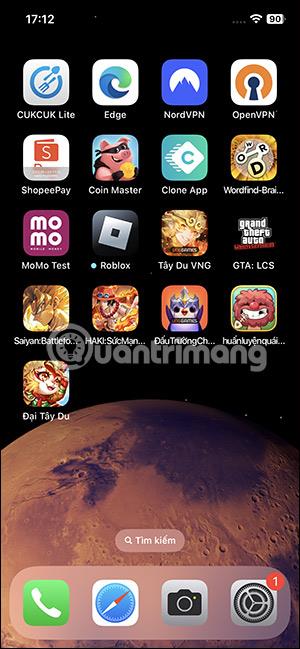

2 žingsnis:
Parodo valdiklio parinktis, kurias reikia įdiegti pagrindiniame ekrane, spustelėjame nuotraukų valdiklį, kad jį naudotume. Dabar „iPhone“ pagrindiniame ekrane rasite „ Album“ įrankį , skirtą albumui įdiegti.
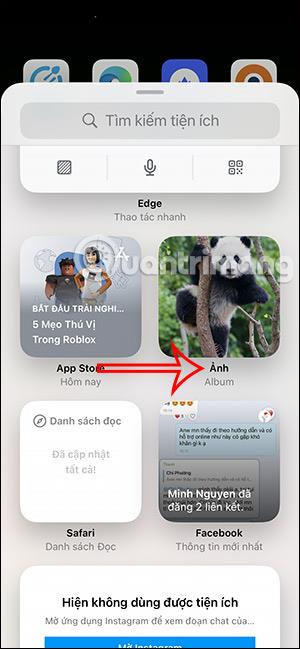
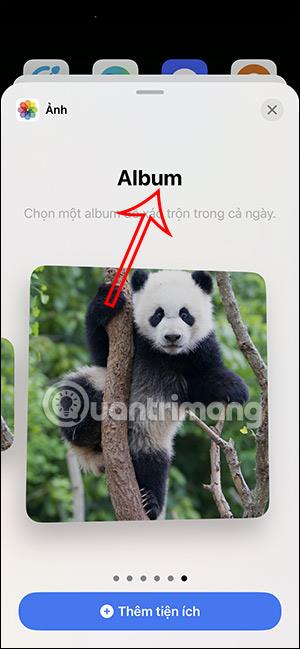
Galima naudoti 3 nuotraukų albumų valdiklių rodymo iPhone pagrindiniame ekrane stilius. Kad ir kurį tipą pasirinktumėte, toliau spustelėkite Pridėti valdiklį , kad būtų parodytas pagrindinis ekranas.
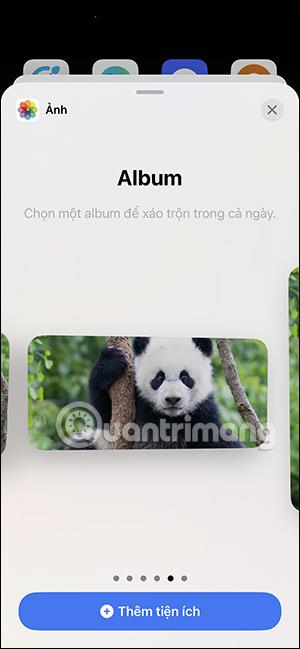
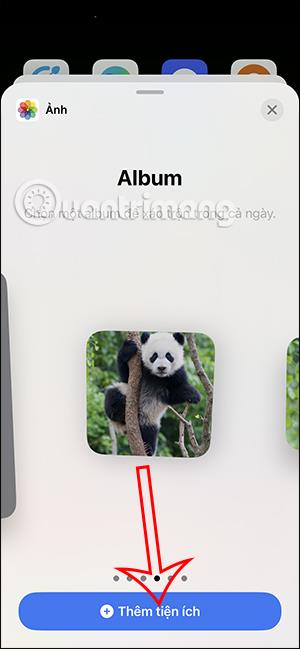
3 veiksmas:
Pagal numatytuosius nustatymus albumo valdiklis bus pasirinktas kaip mėgstamiausias, kai bus rodomas iPhone pagrindiniame ekrane. Spustelėkite Atlikta, kad išsaugotumėte naują valdiklį . Tada vartotojas paspaudžia ir laiko nuotraukos valdiklį ir pasirenka Redaguoti valdiklį .
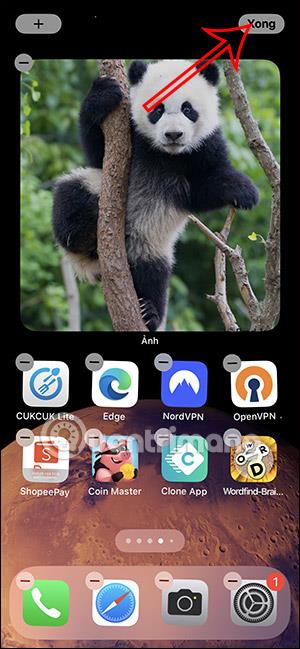

4 veiksmas:
Parodykite parinktį pakeisti nuotraukų valdiklių albumus, spustelėkite Albumas, kad pakeistumėte . Norėdami rodyti esamus albumus iPhone, spustelėkite nuotraukų albumą, kurį norite iš karto rodyti iPhone pagrindiniame ekrane.
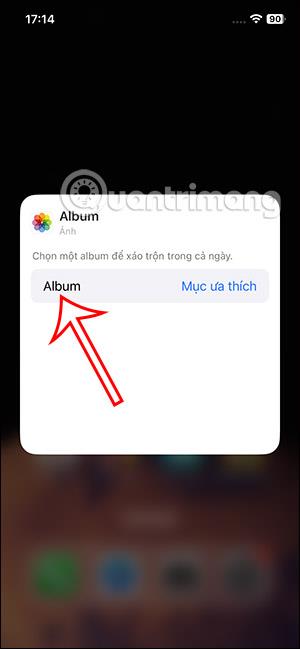
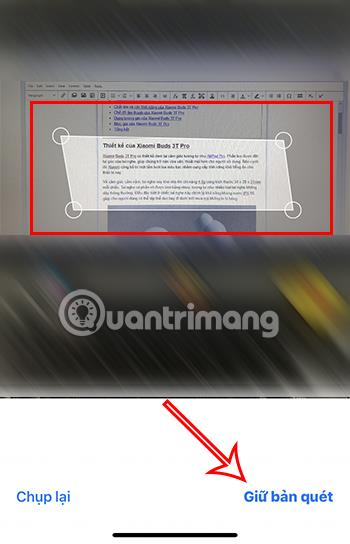
5 veiksmas:
Taigi albumo valdiklis buvo pakeistas į norimą albumą. Todėl galite pasiekti savo mėgstamus albumus iš savo iPhone pagrindinio ekrano.
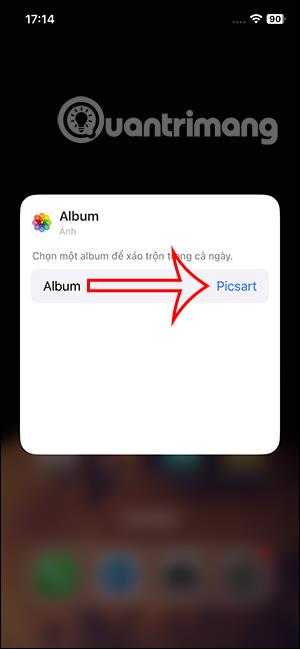
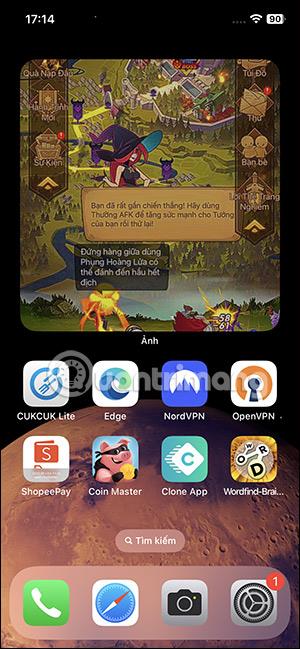
Garso patikrinimas yra nedidelė, bet gana naudinga „iPhone“ telefonų funkcija.
„Photos“ programėlėje „iPhone“ yra prisiminimų funkcija, kuri sukuria nuotraukų ir vaizdo įrašų rinkinius su muzika kaip filme.
„Apple Music“ išaugo ypač didelė nuo tada, kai pirmą kartą buvo pristatyta 2015 m. Iki šiol tai yra antra pagal dydį mokama muzikos srautinio perdavimo platforma pasaulyje po „Spotify“. Be muzikos albumų, Apple Music taip pat yra tūkstančiai muzikinių vaizdo įrašų, visą parą veikiančių radijo stočių ir daugybės kitų paslaugų.
Jei norite, kad vaizdo įrašuose skambėtų foninė muzika, o tiksliau įrašytų dainą kaip foninę vaizdo įrašo muziką, yra labai paprastas sprendimas.
Nors „iPhone“ yra integruota programa „Weather“, kartais ji nepateikia pakankamai išsamių duomenų. Jei norite ką nors pridėti, „App Store“ yra daugybė parinkčių.
Naudotojai ne tik bendrina nuotraukas iš albumų, bet ir gali pridėti nuotraukų prie bendrinamų albumų iPhone. Galite automatiškai pridėti nuotraukų prie bendrinamų albumų, nereikės vėl dirbti iš albumo.
Yra du greitesni ir paprastesni būdai Apple įrenginyje nustatyti atgalinę atskaitą / laikmatį.
„App Store“ yra tūkstančiai puikių programų, kurių dar nebandėte. Įprasti paieškos terminai gali būti nenaudingi, jei norite atrasti unikalių programų, be to, nesmagu pradėti begalinį slinkimą atsitiktiniais raktiniais žodžiais.
„Blur Video“ yra programa, kuri sulieja scenas arba bet kokį norimą turinį telefone, kad padėtų mums gauti patinkantį vaizdą.
Šis straipsnis padės jums įdiegti „Google Chrome“ kaip numatytąją naršyklę „iOS 14“.









